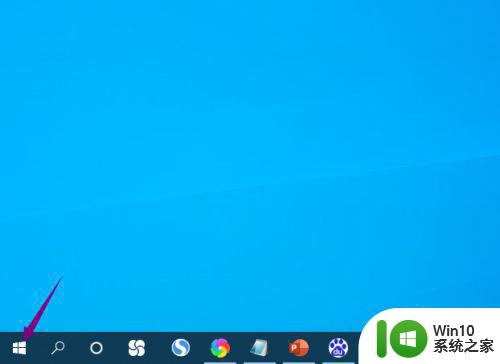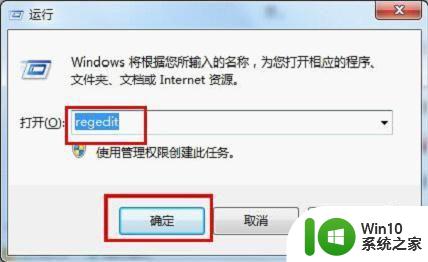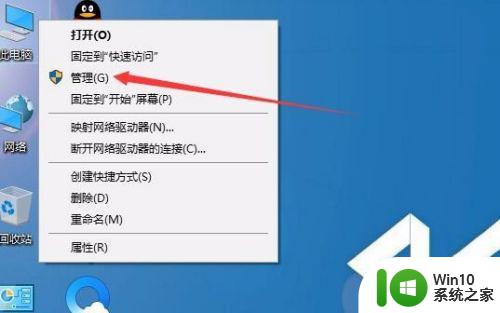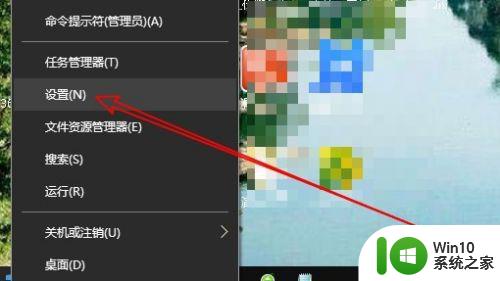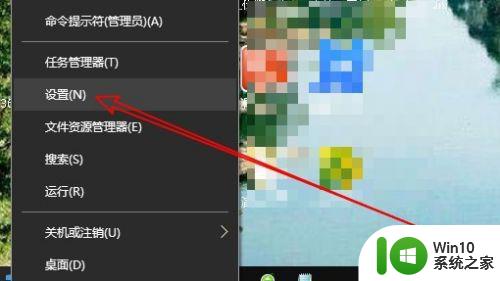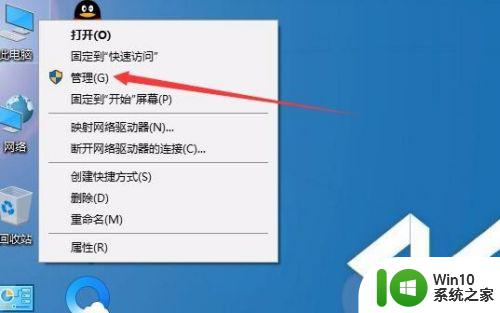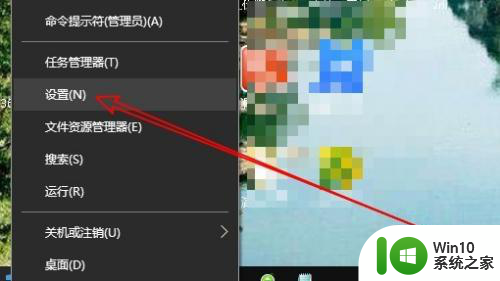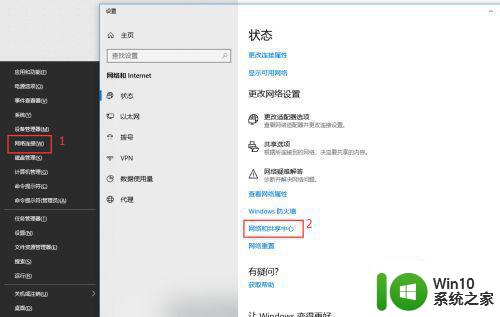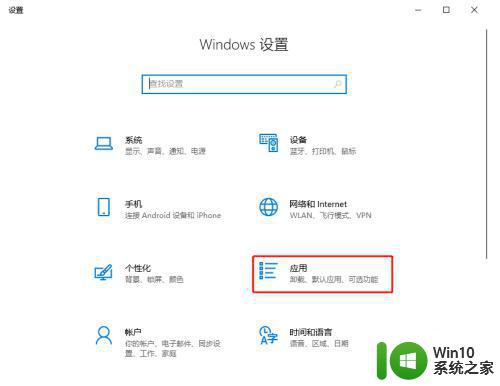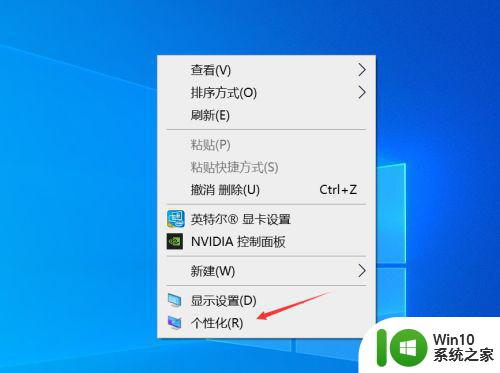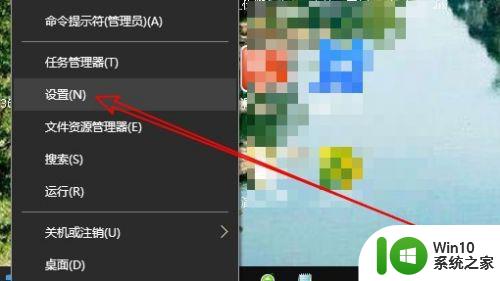window10网络邻居功能怎么打开 如何在w10系统中查找并访问网上邻居
更新时间:2023-07-23 15:34:29作者:yang
window10网络邻居功能怎么打开,在Windows 10操作系统中,网络邻居功能是一个非常实用的工具,它可以让我们方便地查找并访问局域网内的其他计算机资源,有些用户可能对如何打开这个功能感到困惑。不用担心我们可以通过简单的步骤轻松找到和使用网络邻居功能。在这篇文章中我们将详细介绍在Windows 10系统中如何打开网络邻居功能,并且了解如何在局域网中查找和访问其他计算机的资源。无论您是初次接触这个功能还是想要更加熟练地使用它,本文都将为您提供指导和帮助。
解决方法:
1、我们可以在文件资源管理器中打开网上邻居,只需要右键点击桌面左下角的开始按钮,在弹出菜单中选择“文件资源管理器”菜单项。
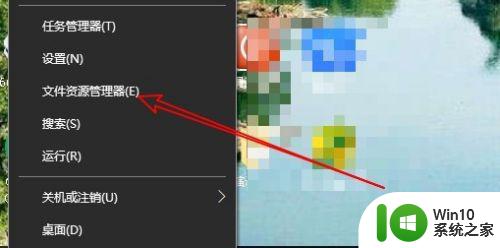
2、然后在打开的窗口中点击左侧边栏的“网络”菜单项。
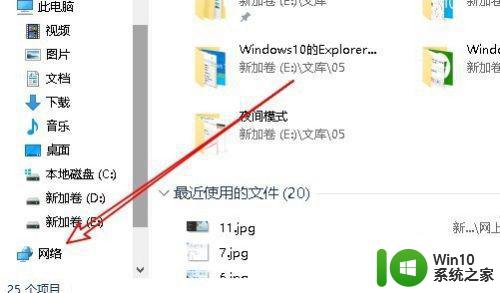
3、在右侧打开的窗口中就是网上邻居的页面哦。
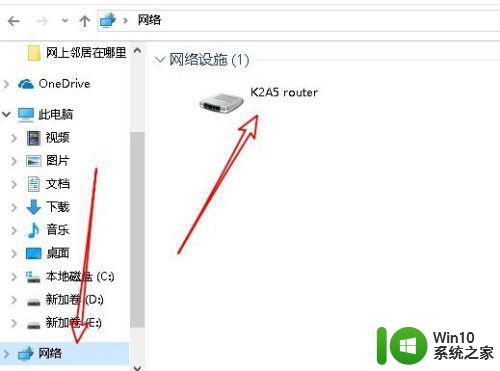
以上就是如何打开 Windows 10 网络邻居的全部内容,如果你遇到这种情况,只需要按照本文提供的操作步骤解决即可,操作简单快捷,一步到位。